第7章 Red Hat Enterprise Virtualization Hypervisor
7.1. Red Hat Enterprise Virtualization Hypervisor のインストール
Red Hat Enterprise Virtualization Hypervisor は、Red Hat Enterprise Virtualization 環境でハイパーバイザーとして機能する物理マシンの簡単な設定方法を提供するために設計された、Red Hat Enterprise Linux をベースとする最小構成のオペレーティングシステムです。この最小構成のオペレーティングシステムには、マシンがハイパーバイザーとして機能するのに必要なパッケージのみが含まれており、マシンの設定や環境への追加用にシンプルなテキストユーザーインターフェースが備えられています。
作業を開始する前に、ホストが「ハイパーバイザーの要件」に記載のハードウェア要件を満たしているかどうかを確認してください。
物理マシンへの Red Hat Enterprise Virtualization Hypvervisor のインストールは、3 つの主要なステップで構成されます。
- Red Hat Enterprise Virtualization Hypervisor ISO ファイルを取得します。パッケージをインストールするか、カスタマーポータル からダウンロードしてください。
- Red Hat Enterprise Virtualization Hypervisor ISO ファイルを USB ストレージデバイス、CD、または DVD に書き込みます。
- Red Hat Enterprise Virtualization Hypervisor の最小構成のオペレーティングシステムをインストールします。
手順7.1 Red Hat Enterprise Virtualization Hypervisor ディスクイメージをインストールします。
- パッケージをインストールして、Red Hat Enterprise Virtualization Hypervisor 6 または 7 の最新のディスクイメージを取得します。デフォルトでは、Red Hat Enterprise Virtualization Hypervisor ディスクイメージは
/usr/share/rhev-hypervisor/ディレクトリーに配置されます。または、カスタマーポータル からディスクイメージをダウンロードすることもできます。- 必要なリポジトリーを有効にします。
- Red Hat Enterprise Linux 6 の場合
# subscription-manager repos --enable=rhel-6-server-rhevh-rpms
- Red Hat Enterprise Linux 7 の場合
# subscription-manager repos --enable=rhel-7-server-rhevh-rpms
- RHEV-H パッケージをインストールします。
- Red Hat Enterprise Linux 6 の場合
# yum install rhev-hypervisor6
- Red Hat Enterprise Linux 7 の場合
# yum install rhev-hypervisor7
- ディスクイメージをストレージデバイスに書き込みます。
- livecd-tools パッケージをインストールして、ディスクイメージを USB ストレージデバイスに書き込みます。
# yum install livecd-tools
# livecd-iso-to-disk --format --reset-mbr /usr/share/rhev-hypervisor/rhev-hypervisor.iso /dev/[sdb]
- wodim パッケージをインストールして、空の CD-ROM または DVD を挿入し、ディスクイメージをディスクに書き込みます。
# yum install wodim
wodim dev=[device] [image]
注記
ライターデバイスの名前を確認するには、以下のコマンドを実行します。# less /proc/sys/dev/cdrom/info
例7.1 wodim ユーティリティーの使用
以下の例では、利用可能な 1 番目の CD-RW (/dev/sr0) デバイスと、Hypervisor イメージのデフォルトの場所を使用しています。# wodim dev=/dev/sr0 /usr/share/rhev-hypervisor/rhev-hypervisor.iso
- 準備しておいたインストールメディアを使用して、Hypervisor の最小オペレーティングシステムのインストール先となるマシンを起動します。
- 起動メニューから Start RHEV Hypervisor を選択して Enter を押します。
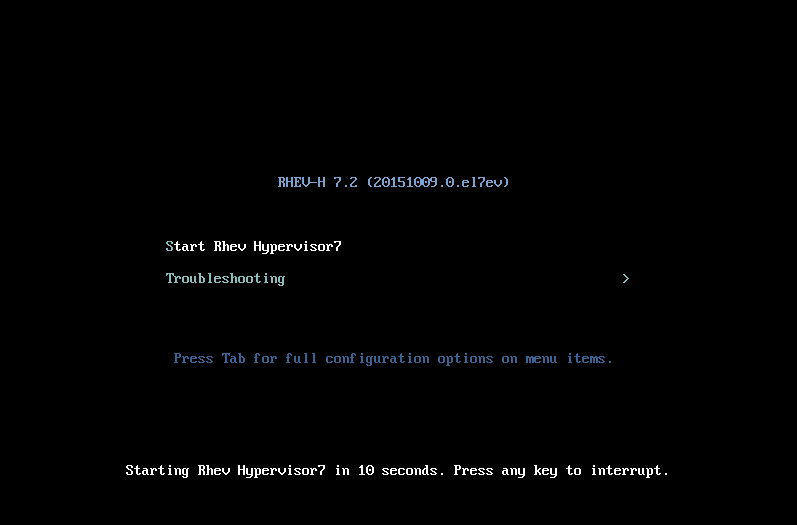
- キーボードレイアウトを選択して Enter を押します。
- Red Hat Enterprise Virtualization Hypervisor のブートローダーのインストール先デバイスを選択します。
- Red Hat Enterprise Virtualization Hypervisor のインストール先デバイスを選択します。
- Fill disk with Data partition チェックボックスにチェックを入れます。このチェックボックスのチェックを外すと、ドライブの残りの容量を表示するフィールドが表示され、データストレージに割り当てる容量を指定することができます。
- Confirm disk selection の画面で Enter を押してブートデバイスとストレージデバイスの選択を確定するか、Back を選択して Enter を押し、選択項目を変更します。
adminユーザーのパスワードを設定して、そのパスワードを再確認し、Enter を押してインストールを開始します。
注記
起動メニューから、Tab キーを押してカーネルパラメーターを編集することもできます。カーネルパラメーターはスペースで区切る必要があります。指定したカーネルパラメーターを使用してシステムを起動するには、Enter キーを押します。カーネルパラメーターへの変更を消去し、起動メニューに戻るには、Esc キーを押します。
インストールが完了したら、マシンを再起動します。
admin ユーザーとしてログインし、ネットワークオプションを編集します。次に、標準の Red Hat Enterprise Virtualization 環境に Hypervisor を追加するか、Hosted Engine の画面を使用してセルフホストエンジンの環境を設定します。

